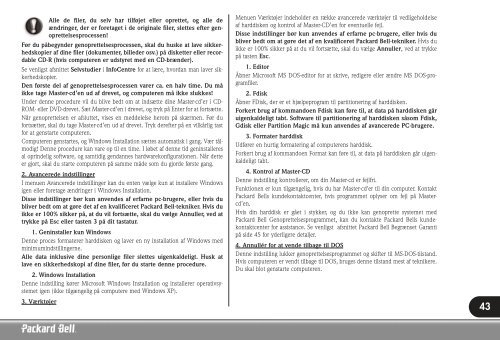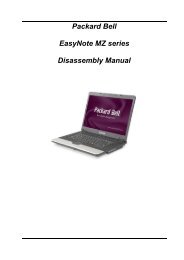Brugerhåndbog
Create successful ePaper yourself
Turn your PDF publications into a flip-book with our unique Google optimized e-Paper software.
Alle de filer, du selv har tilføjet eller oprettet, og alle de<br />
ændringer, der er foretaget i de originale filer, slettes efter genoprettelsesprocessen!<br />
Før du påbegynder genoprettelsesprocessen, skal du huske at lave sikkerhedskopier<br />
af dine filer (dokumenter, billeder osv.) på disketter eller recordable<br />
CD-R (hvis computeren er udstyret med en CD-brænder).<br />
Se venligst afsnittet Selvstudier i InfoCentre for at lære, hvordan man laver sikkerhedskopier.<br />
Den første del af genoprettelsesprocessen varer ca. en halv time. Du må<br />
ikke tage Master-cd’en ud af drevet, og computeren må ikke slukkes!<br />
Under denne procedure vil du blive bedt om at indsætte dine Master-cd’er i CD-<br />
ROM- eller DVD-drevet. Sæt Master-cd’en i drevet, og tryk på Enter for at fortsætte.<br />
Når genoprettelsen er afsluttet, vises en meddelelse herom på skærmen. Før du<br />
fortsætter, skal du tage Master-cd’en ud af drevet. Tryk derefter på en vilkårlig tast<br />
for at genstarte computeren.<br />
Computeren genstartes, og Windows Installation sættes automatisk i gang. Vær tålmodig!<br />
Denne procedure kan vare op til en time. I løbet af denne tid geninstalleres<br />
al oprindelig software, og samtidig gendannes hardwarekonfigurationen. Når dette<br />
er gjort, skal du starte computeren på samme måde som du gjorde første gang.<br />
2. Avancerede indstillinger<br />
I menuen Avancerede indstillinger kan du enten vælge kun at installere Windows<br />
igen eller foretage ændringer i Windows Installation.<br />
Disse indstillinger bør kun anvendes af erfarne pc-brugere, eller hvis du<br />
bliver bedt om at gøre det af en kvalificeret Packard Bell-tekniker. Hvis du<br />
ikke er 100% sikker på, at du vil fortsætte, skal du vælge Annuller, ved at<br />
trykke på Esc eller tasten 3 på dit tastatur.<br />
1. Geninstaller kun Windows<br />
Denne proces formaterer harddisken og laver en ny installation af Windows med<br />
minimumindstillingerne.<br />
Alle data inklusive dine personlige filer slettes uigenkaldeligt. Husk at<br />
lave en sikkerhedskopi af dine filer, før du starte denne procedure.<br />
2. Windows Installation<br />
Denne indstilling kører Microsoft Windows Installation og installerer operativsystemet<br />
igen (ikke tilgængelig på computere med Windows XP).<br />
3. Værktøjer<br />
Menuen Værktøjer indeholder en række avancerede værktøjer til vedligeholdelse<br />
af harddisken og kontrol af Master-CD’en for eventuelle fejl.<br />
Disse indstillinger bør kun anvendes af erfarne pc-brugere, eller hvis du<br />
bliver bedt om at gøre det af en kvalificeret Packard Bell-tekniker. Hvis du<br />
ikke er 100% sikker på at du vil fortsætte, skal du vælge Annuller, ved at trykke<br />
på tasten Esc.<br />
1. Editor<br />
Åbner Microsoft MS DOS-editor for at skrive, redigere eller ændre MS DOS-programfiler.<br />
2. Fdisk<br />
Åbner FDisk, der er et hjælpeprogram til partitionering af harddisken.<br />
Forkert brug af kommandoen Fdisk kan føre til, at data på harddisken går<br />
uigenkaldeligt tabt. Software til partitionering af harddisken såsom Fdisk,<br />
Gdisk eller Partition Magic må kun anvendes af avancerede PC-brugere.<br />
3. Formater harddisk<br />
Udfører en hurtig formatering af computerens harddisk.<br />
Forkert brug af kommandoen Format kan føre til, at data på harddisken går uigenkaldeligt<br />
tabt.<br />
4. Kontrol af Master-CD<br />
Denne indstilling kontrollerer, om din Master-cd er fejlfri.<br />
Funktionen er kun tilgængelig, hvis du har Master-cd'er til din computer. Kontakt<br />
Packard Bells kundekontaktcenter, hvis programmet oplyser om fejl på Mastercd’en.<br />
Hvis din harddisk er gået i stykker, og du ikke kan genoprette systemet med<br />
Packard Bell Genoprettelsesprogrammet, kan du kontakte Packard Bells kundekontaktcenter<br />
for assistance. Se venligst afsnittet Packard Bell Begrænset Garanti<br />
på side 45 for yderligere detaljer.<br />
4. Annullér for at vende tilbage til DOS<br />
Denne indstilling lukker genoprettelsesprogrammet og skifter til MS-DOS-tilstand.<br />
Hvis computeren er vendt tilbage til DOS, bruges denne tilstand mest af teknikere.<br />
Du skal blot genstarte computeren.<br />
43